知っておいた方が良いツール
SEOの基礎知識
これらの見方が掴めない方は、そもそも自分の運営サイトの基礎情報を分かってないということに等しいので、まずはこれらのツールの使い方を掴んで下さい。
最低限の使い方を解説していますので、理解出来た方はもっと深い使い方をご自身で探りながら活用するようにして下さい。
「検索エンジン最適化」という意味があります。
簡単なような難しいような・・・一つ一つ紐解いていきたいと思います。

知っておいた方が良いツール
本項では、SEO対策をする上で最低限使うべきだと思えるツールを紹介致します。
ここで紹介するツールを利用しなくてもSEO対策をすることは可能です。
余計なデータに振り回されず、ただひたすらコンテンツを追求するのもありなのかもしれません。
実際、一度走り出してから好調な時というのは、ツールのデータも重要ですが、それらを続けることが多いです。
ですので、ツールを見ないからと言って施策が出来ないわけではありません。
しかし、そうは言ってもこれらの最低限のツールを知らないと時間が無駄になることが多々あります。
厳密な例えはここでは一旦控えます。
進める中でポイントを紹介致しますので、細かくは後ほどご確認下さい。
因みにですが、2015年現在、様々なツールが出てきます。
ツールは、制作会社様の性格や癖が出ているので、個々人によって使いやすい使いにくなどの感覚の違いがあるかもしれません。
ですので、どうやっても馴染めないツールは使うべきではないのかもしれません。
馴染めないツールに振り回されても仕方ありませんしね。
今回はできる限り、絞って機能を紹介したいと思います。
毎日ちょっとずつ触って馴染んでいきましょう。
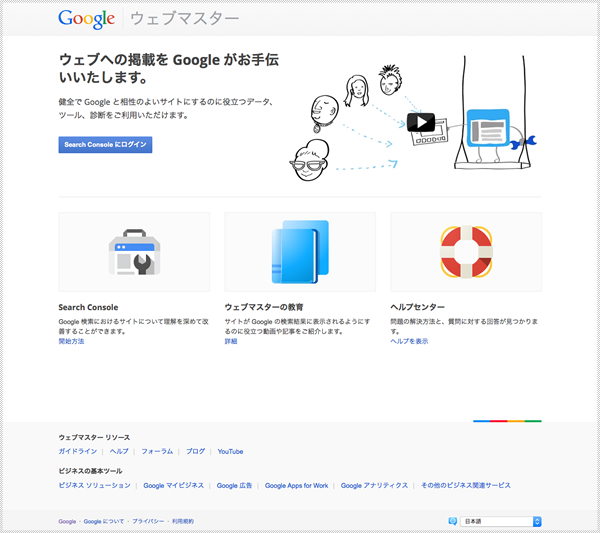
URL : Search Console
Search Consoleは、Googleが取得しているデータを可視化してくれているツールです。
実際の検索状況とは異なる部分が多いモノの、最も信頼すべきツールではないでしょうか。
Googleに登録することで使うことが出来るようになります。
ログイン後の画面の中は、左側にメニューがあり、中央にコンテンツが配置しています。
これだけは押さえておきたい左側のメニューは以下の通りです。
- 検索のデザイン → HTMLの改善
タイトルタグやメタタグの重複などをチェックしてくれています。 - 検索トラフィック → 検索アナリティクス
検索エンジンでの表示状況を教えてくれます。 - 検索トラフィック → サイトへのリンク
どのようなサイトからどのページにリンクが貼られているのかを教えてくれます。 - 検索トラフィック → 手動による対策
Googleがスパムと判断したコンテンツでは、その旨をお知らせしてくれます。 - Googleインデックス → インデックスステータス
サイト内のページがGoogleに取得されているかの確認ができます。 - Googleインデックス → コンテンツキーワード
Googleが取得したキーワードやコンテンツデータを教えてくれます。 - クロール → サイトマップ
サイトマップを読み込んでもらうことで、サイト内のページを無駄なく通知することができます。
およそ、上記の箇所がポイントになるところです。
Google analyticsと連携することで、Google analytics内で「検索アナリティクス」を閲覧することが出来るようになります。
その他、細かいことは省いていますが、慣れると書かれていることがどういうことが理解出来ると思いますので、是非使ってみて下さい。
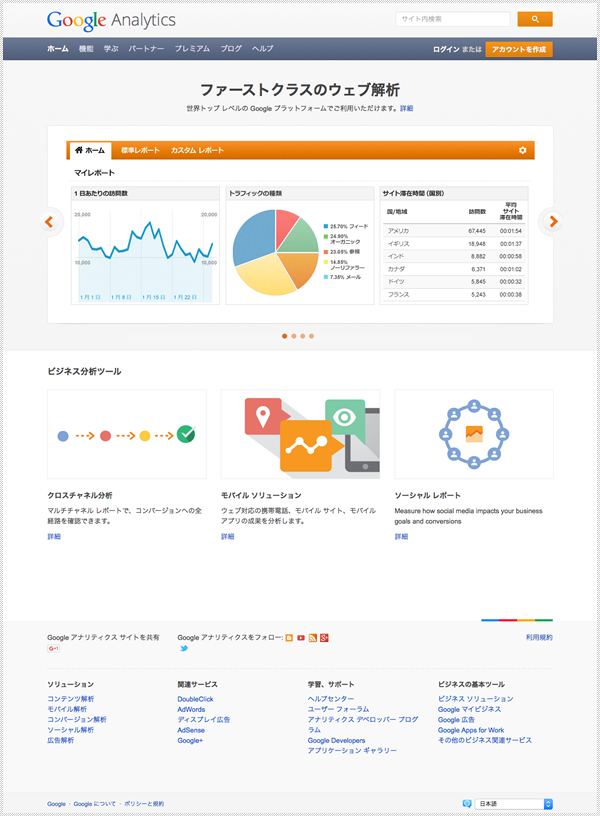
URL : Google analytics
Google analyticsは高機能なアクセス解析です。
Googleに登録することで使うことが出来るようになります。
2015年8月時点では、Googleのオーガニック検索以外のオーガニック検索ならば、どのようなキーワードからのアクセスがあったのかということまで分かります。
Google analyticsもSearch Console同様に左側にメニューがあり、中央にコンテンツが配置されています。
押さえておきたいメニューを記載致します。
- ユーザー → モバイル
スマホからのアクセスの割合や端末のチェックが出来ます。 - 集客 → すべてのトラフィック→参照元/メディア(参照サイトも)→どのサイトからアクセスがあったのかをチェックすることが出来ます。
- 集客 → 検索エンジン最適化
Search Consoleと同期すると閲覧することが可能になります。 - 集客 → ソーシャル→参照元ソーシャルネットワーク
アクセス元のソーシャルメディアが分かります。 - 集客 → キャンペーン→オーガニック検索キーワード
Google以外の検索エンジンからどのようなキーワードでアクセスがあったのかをチェックできます。 - コンバージョン
コンバージョンの設定が出来る方は是非見て頂きたいところです。
上記の点だけでも見てると、ご自身のサイトの状況が良く分かると思います。
SNSで拡散されているのか、スマホからのアクセスがあるのか、検索エンジンからの集客は出来ているのか、どのようなサイトからアクセスが来ているのかなど。
これらが分かることで、どのようなキーワードから上がっており、どのキーワードがきっかけで拡散されたのか、などが分かるようになります。
便利なので、是非見て頂きたいところです。
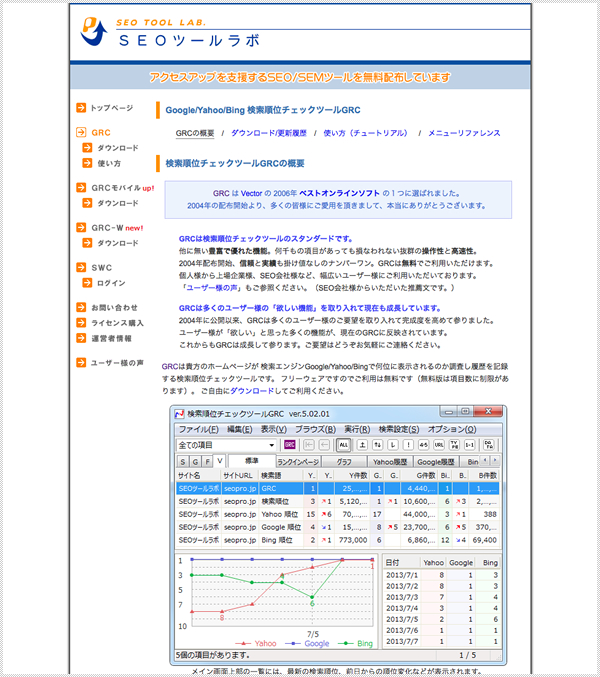
URL : GRC
GRCはパソコンにインストールをしてから使うタイプのツールです。
無料でも(機能に制限がありますが)使うことが出来ます。
有料だと無制限に使うことが出来るようになります。
Windows専用ソフトです。
目的のキーワードでの検索順位をチェックするために使うので、毎日開くソフトですが、あまり頻繁に使うソフトではありません。
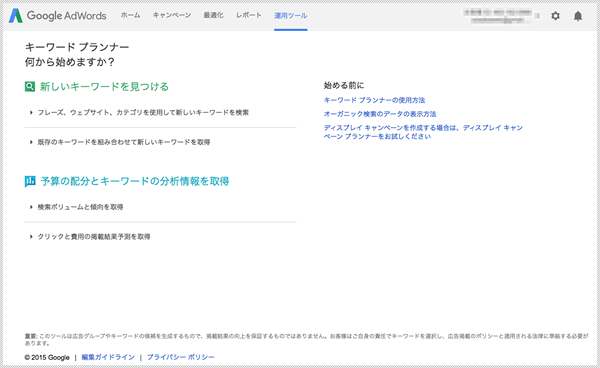
URL : Googleキーワードプランナー
Google Adwords(Googleの広告配信システム)に登録しなければ使うことが出来ません。
ですので、Adwordsで広告配信はせずに登録だけして利用されることをおすすめします。
キーワードプランナーでは、Googleでどのキーワードがどれくらい検索されているのか、どのようなキーワードの組み合わせで検索されているのかをチェックすることが出来ます。
コンテンツをつくり続ける中で意識したいキーワードの組み合わせがたくさん出てきますので、施策を続ける中で度々チェックしたい内容かもしれません。
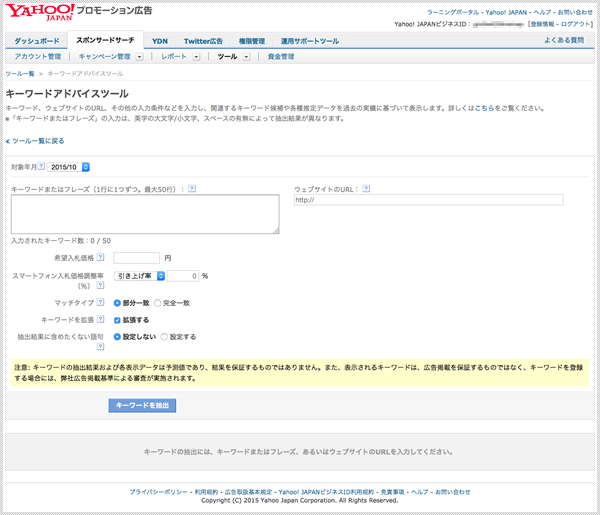
URL : Yahooキーワードアドバイスツール
GoogleのキーワードプランナーのYahoo版です。
キーワードアドバイスツールもGoogle同様にYahooプロモーションに登録しなければいけません。
実際に配信しなくてもいいので、登録をするだけしてチェックすることをおすすめしたいところです。
GoogleとYahooでは、あまり大きな差ではないけれど、やはりキーワードによっては差があるので、キーワードプランナーもアドバイスツールも両方見ておきたいところです。
以下のツールについては、必須とは言えず補足的に見ておく程度で良いと思われるツールです。
htmlの記述やcss記述に自身のない方は見ておいた方が良いと思います。
URL : Another HTML-lint
URL : W3C Markup Validation Service
上記の2サービスで記述されているhtmlのチェックが出来ます。
URL入力欄にWEBサイトURLを入力してクリックすることでチェック出来ます。
認証などがあるページの場合チェックが出来ませんので、ご注意下さい。
cssチェックツールもhtmlチェックツール同様に、css記述をチェックすることが出来ます。
インターフェイスにデザインが想定通りに表示されない時、css記述を間違えてる時があります。
そんな時のチェックに使うと良いでしょう。
URL : W3C CSS Validation Service
SEOとは一見、無関係ですが、Googleはcssやjavascriptの中身も見ています。
念のため、チェックしておくことは悪いことではないでしょう。
Googleが提供しているツールです。
登録しなくても使うことが出来ます。
URL : PageSpeed Insights
上記のページにアクセスし、ご自身のWEBサイトのURLを入力してチェックしてみて下さい。
出てきたチェック結果についての修正をすることで、WEBサイトを改善することが出来ます。
やれることは精一杯対応しましょう。
Googleが提供しているツールです。
登録しなくても使うことが出来ます。
URL : モバイルフレンドリーテスト
スマホチェック用のツールです。
スマホ対応が出来ているサイト向けのチェックツールです。
スマホ対応が出来ているからと言ってSEOになるわけではないかもしれませんが、やはり対応出来てる方が好ましいですよね。
Googleが提供しているツールです。
登録しなくても使うことが出来ます。
URL : 構造化データ テストツール
ページ内に埋め込んだ構造化データをチェックするツールです。
構造化データとは、インターフェイスに表示されているテキストや画像のデータ、目に見えないメタデータを検索エンジンに伝えるために用意されたマークアップ記述です。
なかなか触れ合うことがないことですが、WordPressで構築されているページを見るとわかると思います。
Googleが提供しているツールです。
登録しなくても使うことが出来ます。
URL : Mobile Website Speed Testing Tool
モバイルフレンドリー、モバイルスピード、デスクトップスピードを同時にチェックするツールです。
上記の「PageSpeed Insights」「モバイルフレンドリーテスト」を足した機能のあるチェックツールです。
SEO対策はユーザーに届けるべき情報を届けることなので、細かなチェックばかりをすることではありません。
そのため、あまり細かいデータに拘っても仕方ないかもしれません。
しかし、情報を届ける媒体の技術レベルが著しく低い媒体が優れた情報を持っているとは考え難い部分があります。
昨今は無料有料問わず優れたブログサービスのようなサービスがあるので、htmlが書けなくてもいいのかもしれませんが、ブログ自体はしっかりしなければ成り立ちません。
あまり細かいことに拘りすぎるのはよくないかもしれませんが、正しい情報を正しい構造の元に構成するためにも、これらのツールは是非使っておきたいところです。

